Soluciones para arreglar la cámara iPhone que no funciona

Mucha gente prefiere el iPhone debido a la tecnología de cámara avanzada. Apple mejoró la tecnología de lentes e integró muchas funciones relacionadas con la fotografía en los últimos modelos de iPhone. Pero todas las tecnologías no son perfectas, también lo es la cámara del iPhone. Algunos usuarios se quejan de que la cámara del iPhone no funciona después de actualizar iOS en el foro de Apple. Y según una encuesta reciente, es más probable que los usuarios de iPhone se tomen selfies con su teléfono que los usuarios de teléfonos Android. Entonces, vamos a hablar sobre lo que debe hacer cuando la cámara del iPhone deja de funcionar.
Parte 1: por qué la cámara iPhone no funciona
Según nuestro resumen, las quejas relacionadas con la cámara iPhone que no funciona incluyen:
- 1. La aplicación de la cámara está congelada debido a una actualización o sobrecalentamiento.
- 2. La lente trasera o la lente frontal muestra nada más que una pantalla negra.
- 3. Algunas opciones de la aplicación Cámara desaparecen, como Flash o HDR.
- 4. Una vez que cambie entre la lente delantera y trasera, la aplicación de la cámara se congelará.
Hay muchas razones que pueden llevar a que la cámara del iPhone no funcione correctamente:
- 1. El hardware de la cámara está un poco suelto. Aunque puede proteger su iPhone con fundas de teléfono, el hardware de la cámara aún está expuesto. Conforme pasa el tiempo, la parte de la cámara puede estar suelta y no responder a su comando.
- 2. Software desactualizado. Apple corrige errores en la última actualización de software. Si aún usa software obsoleto, puede causar la muerte de la cámara.
- 3. Aplicaciones de cámara de terceros. Algunas personas instalaron una aplicación de cámara de terceros o una aplicación de edición de fotos para expandir las características de la cámara. Puede entrar en conflicto con la tecnología de la cámara del sistema.
- 4. La configuración personal también puede hacer que la aplicación de la cámara no funcione normalmente.
- 5. Baja potencia. Dado que la fotografía es una actividad de alto consumo de energía, por lo que cuando la potencia del iPhone es demasiado baja, la cámara no se puede ejecutar correctamente.

Parte 2: Fix Front / Rear no funciona con pantalla negra
Una vez que inicie la aplicación de la cámara, todo lo que encontrará es la pantalla en negro. Incluso si regresa a la página de inicio para intentar otra vez, la cámara del iPhone aún no funciona como siempre. Simplemente verifique la solución para solucionar el problema de la siguiente manera.
1: compruebe la cámara del iPhone con las aplicaciones
Para probar la cámara del iPhone, puede usar Skype, Facebook o Facebook para hacer una video llamada. Si la cámara del iPhone funciona para la videollamada, puede arreglar el software usted mismo.
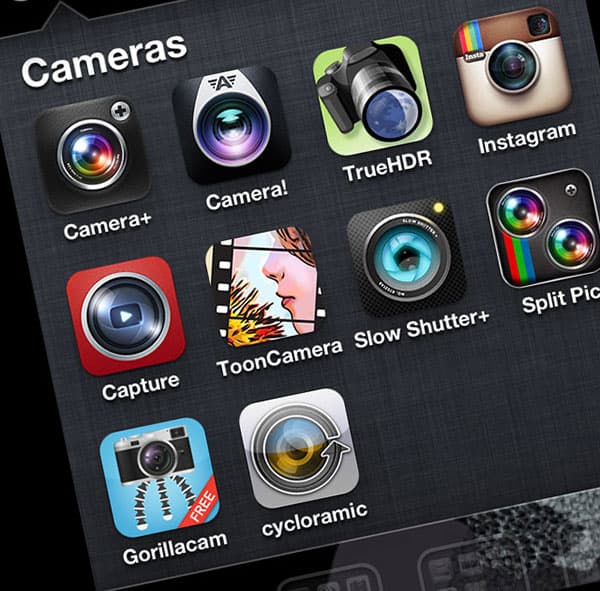
2: apaga la cámara del iPhone
Asegúrese de apagar completamente la cámara del iPhone deslizando hacia arriba para cerrar la aplicación. Regrese a la pantalla de inicio y toque nuevamente la aplicación de la cámara para ver si funciona.
3: restablecer la configuración de iPhone
Y luego vaya a "Configuración" -> "General" -> "Restablecer" -> "Restablecer todas las configuraciones". Borrará su configuración preferida en las aplicaciones. También puede elegir "Borrar todo el contenido y la configuración" para verificar si la cámara del iPhone funciona.
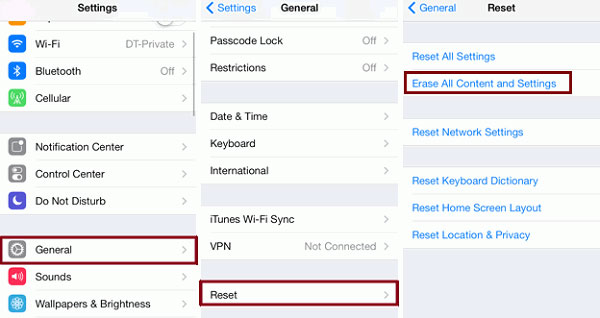
Parte 3: la aplicación Repair Camera no funciona en iPhone
Si puede usar su lente de iPhone en Facetime u otra aplicación de video chat, eso significa que tiene suerte, ya que es un problema de software. Y puede intentar reparar la aplicación de la cámara de su iPhone por su cuenta.
1: cierre la aplicación de la cámara
Toque el botón redondo de Inicio dos veces rápidamente para mostrar las aplicaciones que ejecutan el fondo. Busque la aplicación Cámara y deslice hacia arriba desde abajo para cerrarla.
2: restablecimiento de fábrica
Ve a la aplicación Configuración y navega hasta "General" -> "Restablecer" -> "Descartar todas las configuraciones". En el cuadro de diálogo de confirmación, toque nuevamente "Restablecer" para borrar la configuración personal.
Consejo: Eso no borrará las aplicaciones y otros archivos personales.
3: reinicia el iPhone
Mantenga pulsado el botón Inicio y los botones "Dormir / Despertar" simultáneamente hasta que aparezca el logotipo de Apple. Cuando reinicie en la pantalla de inicio, puede verificar si la aplicación de la cámara se ejecuta normalmente. Si la cámara del iPhone aún no funciona, puede continuar.
4: borra el iPhone
Abra la aplicación "Configuración" y busque General -> Restablecer. Elija "Borrar todo el contenido y la configuración" y toque "Borrar iPhone" en el cuadro de diálogo de confirmación para ejecutar el comando de inmediato. Reinicia tu iPhone y elige "Configurar como nuevo iPhone" para deshacerte de la cámara iPhone que ya no funciona.
Consejo: Este comando borrará todos los datos personales, archivos y configuraciones de su iPhone.
Parte 4: hacer que la cámara del iPhone sea normal con una copia de seguridad
Si hace una copia de seguridad de su iPhone usando iTunes con frecuencia, puede usar los archivos de respaldo para corregir la aplicación de la cámara del iPhone y corregir que la cámara del iPhone no funcione.
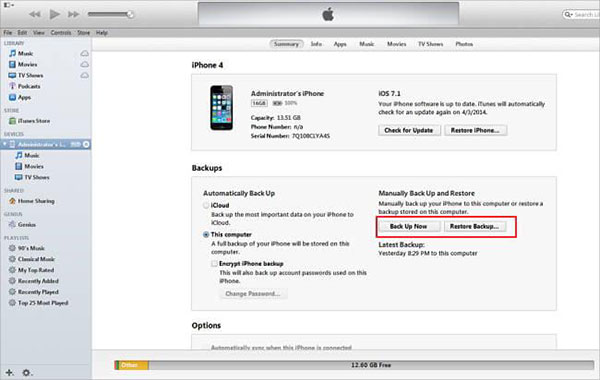
Paso 1: Conecta tu iPhone a la PC con un cable USB y abre iTunes.
Paso 2: Espere a que iTunes detecte el iPhone, haga clic en el icono "Dispositivo" en la parte superior de la interfaz de iTunes.
Paso 3: Presione la opción "Resumen" en la barra lateral izquierda y presione el botón "Restaurar copia de seguridad" en el panel derecho.
Paso 4: En la ventana de archivos de copia de seguridad, elija el archivo de copia de seguridad cuando la cámara del iPhone se ejecute correctamente y restaure en su iPhone.
Paso 5: Después de restaurar, regrese a la interfaz de iTunes y vaya a "Resumen" nuevamente. Haga clic en el botón "Comprobar actualización" para buscar la actualización de software disponible. Luego, presiona el botón "Descargar y actualizar" para instalar la última actualización de software en tu iPhone. Entonces, la aplicación de la cámara iPhone que no funciona se ejecutará correctamente.
Conclusión
Es molesto que la cámara del iPhone no funcione cuando tomas selfies. En este tutorial, nos concentramos en hacer que la cámara del iPhone funcione como de costumbre. Hablamos sobre las principales quejas sobre la cámara del iPhone y las principales razones en la primera parte. Como puede ver, las razones son bastante complicadas y los usuarios promedio no pueden diagnosticar de manera independiente. Si es un usuario avanzado, puede intentar deshacerse de la cámara del iPhone que no funciona restableciéndolo a la configuración de fábrica o copia de seguridad de iTunes.







